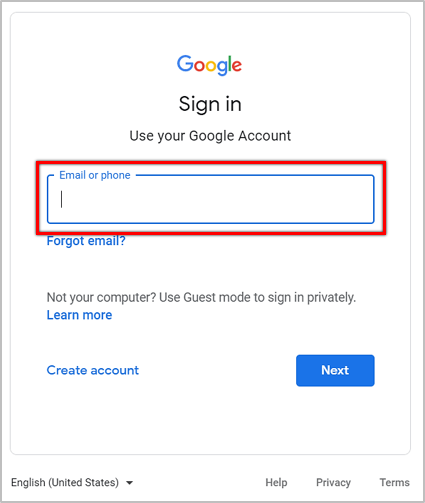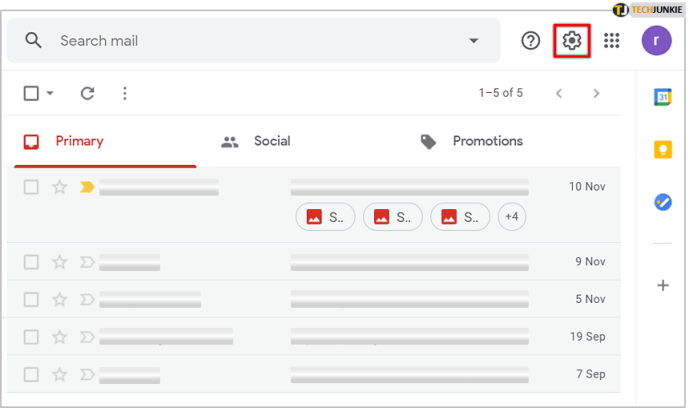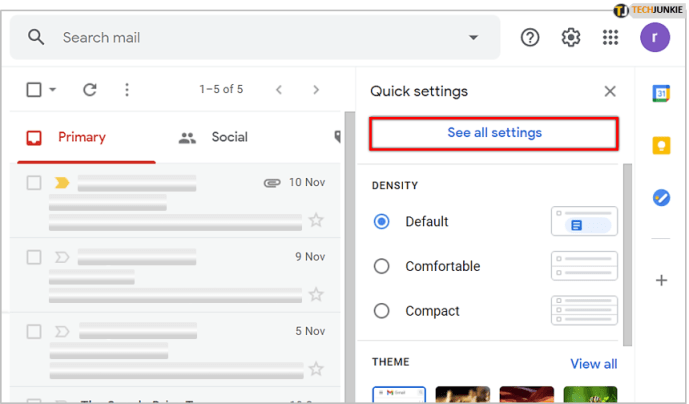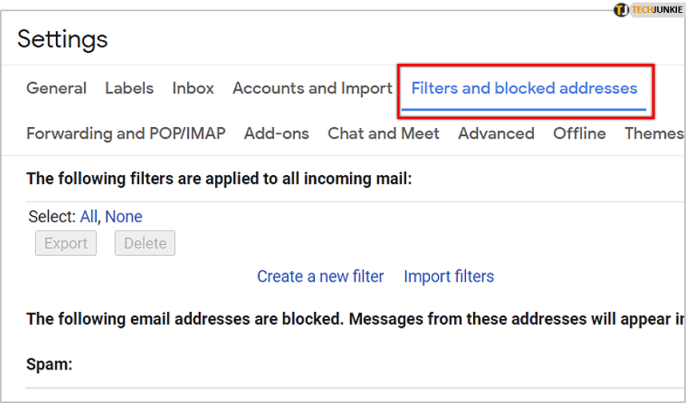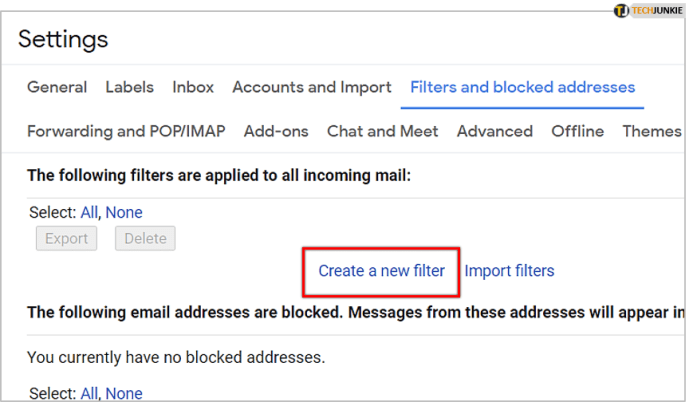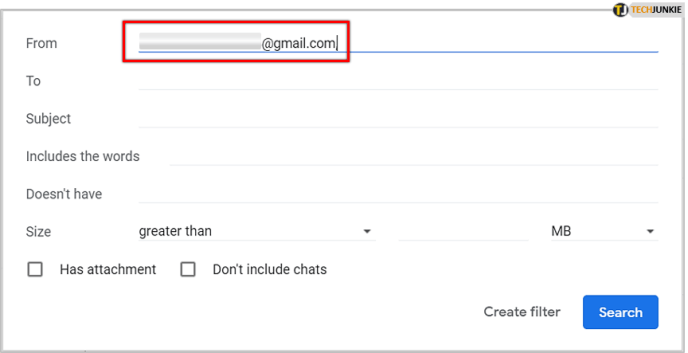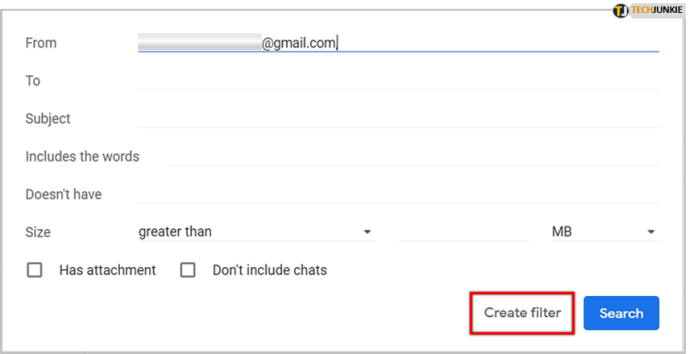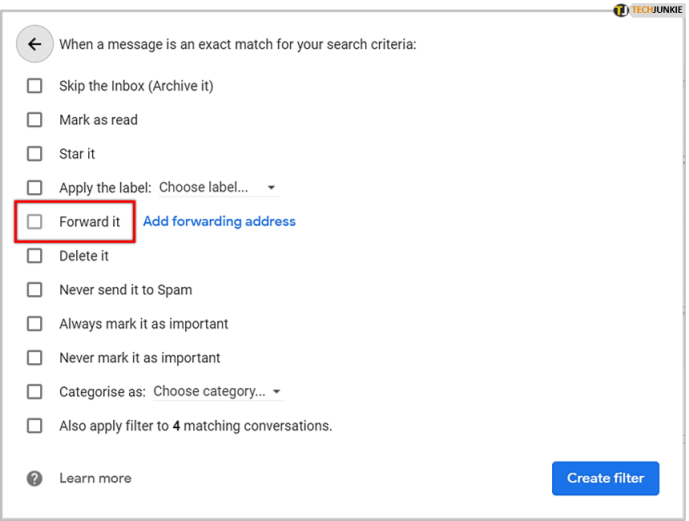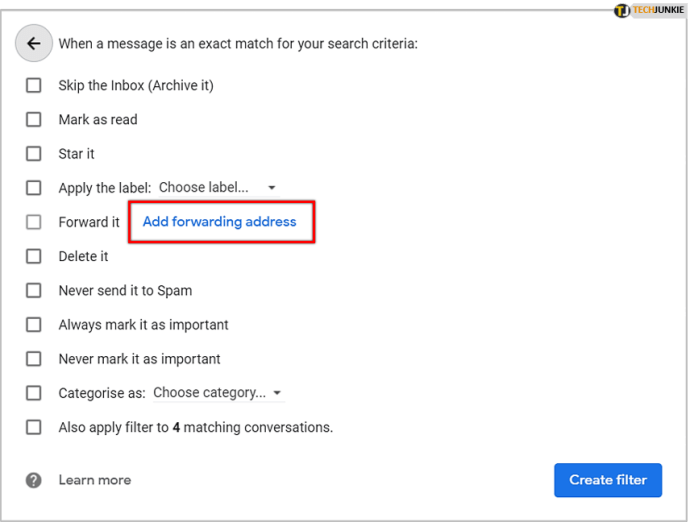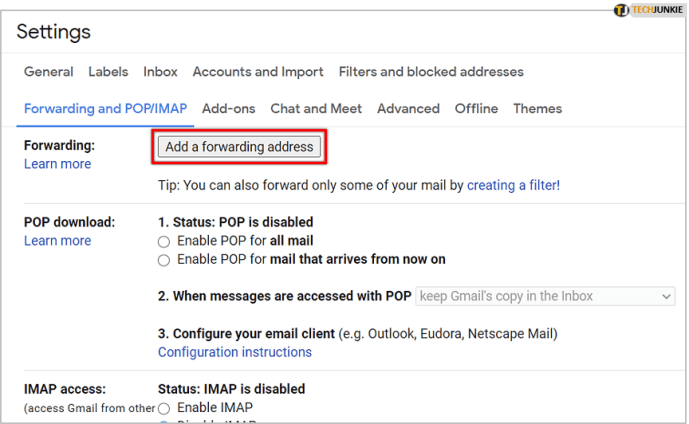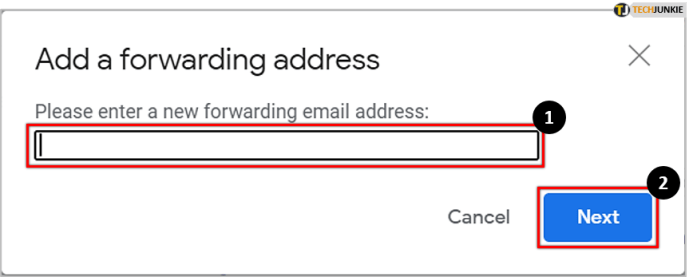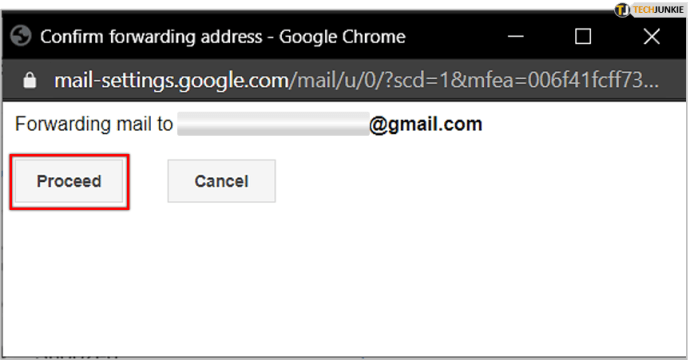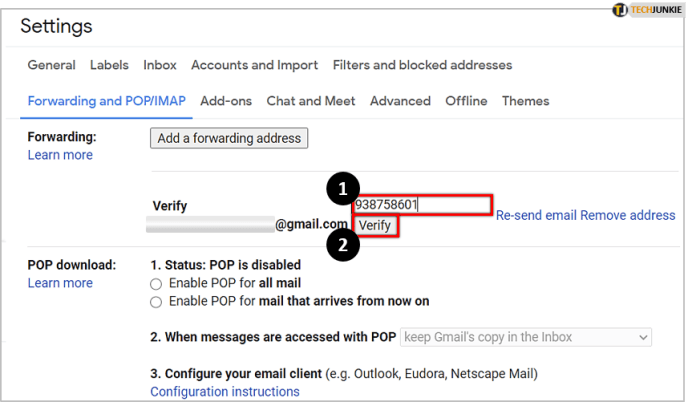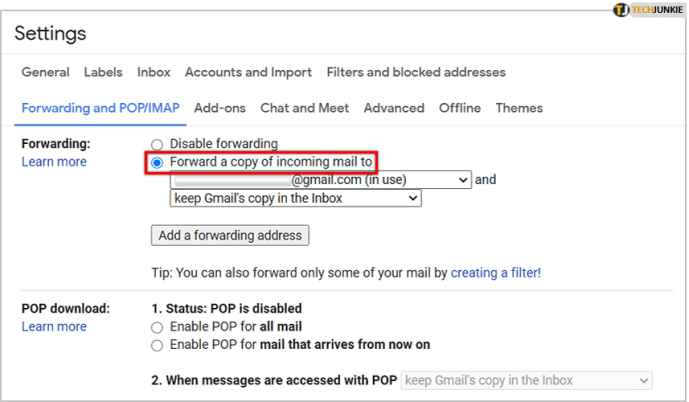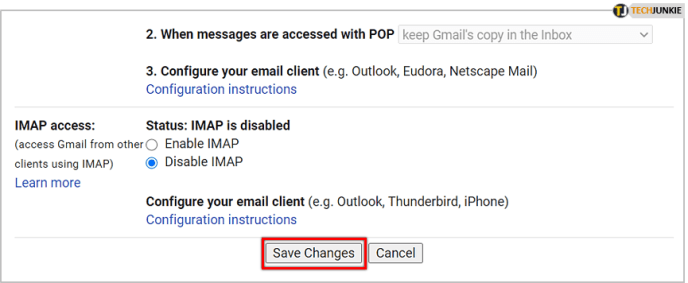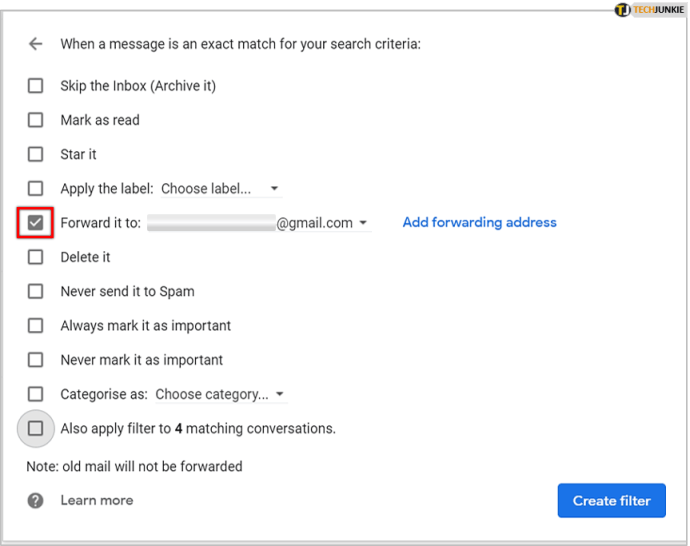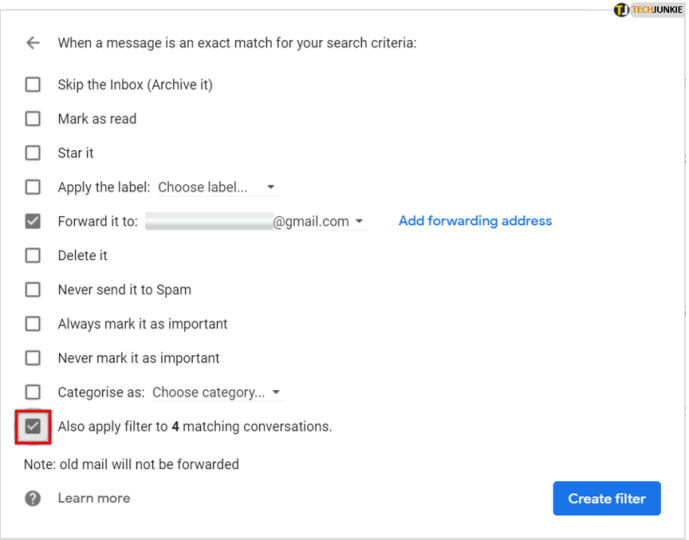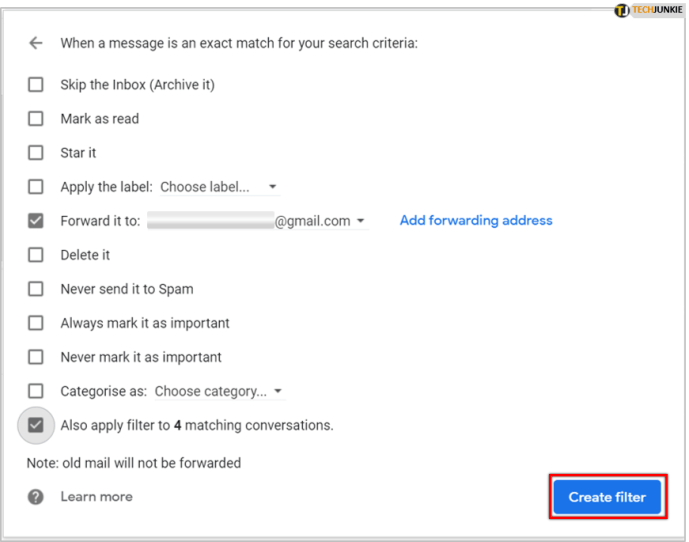Meskipun SMS dan situs media sosial telah menjadi semakin populer sebagai cara untuk berkomunikasi, dalam hal bisnis dan menyelesaikan pekerjaan, email masih menjadi raja dunia komunikasi. Mengetahui cara mendapatkan hasil maksimal dari email Anda dapat membuat kehidupan kerja Anda jauh lebih produktif, meningkatkan efektivitas Anda, dan memasukkan uang ke dalam saku Anda. Oleh karena itu, penting untuk mengetahui cara menggunakan email Anda secara maksimal. Dalam artikel tutorial ini, saya akan menunjukkan cara meneruskan beberapa email sekaligus menggunakan Gmail.

Siapa pun dapat memiliki akun Gmail, dan lebih dari satu miliar orang menggunakan akun Gmail setiap bulan. Gmail gratis, andal, mudah digunakan, dan dilengkapi dengan penyimpanan cloud gratis sebesar 15 GB, yang tidak perlu disia-siakan. Sebagai salah satu platform email gratis yang paling kaya fitur, Gmail terus dikembangkan oleh Google dan peningkatannya umum dan sering terjadi. Terlepas dari semua fitur yang dikembangkan Google untuk Gmail, tidak ada opsi penerusan massal di Gmail.
Meneruskan email mendatang berdasarkan kriteria tertentu adalah proses yang mudah. Yang harus Anda lakukan adalah menyiapkan filter dan menginstruksikan filter untuk meneruskan email yang memenuhi syarat (berdasarkan kriteria tertentu) ke alamat email yang berbeda.
Anda kemudian dapat menerapkan filter ini ke email yang ada. Namun, fungsi opsi ini agak jerawatan. (Ini adalah cara yang sopan untuk mengatakan bahwa itu terkadang tidak berhasil.) Jadi, meskipun meneruskan email yang akan Anda dapatkan cukup sederhana, meneruskan email yang sudah Anda dapatkan mungkin memerlukan beberapa pekerjaan tambahan. Catatan: Pada 2019 fitur filter jauh lebih andal daripada sebelumnya dalam hal menemukan email saat ini yang sesuai dengan kriteria filter.
Ini memberi kami tiga pendekatan dasar untuk meneruskan: menyiapkan filter dan berharap filter berfungsi pada email Anda yang ada, meneruskan email sendiri secara manual, atau menggunakan ekstensi browser untuk melakukannya untuk Anda. Artikel cara kerja ini akan membahas ketiga metode tersebut.

Gunakan Filter untuk Meneruskan Beberapa email di Gmail
Menggunakan filter tidak ideal karena akan meneruskan kedatangan di masa mendatang ke alamat baru Anda, dan tidak dapat diandalkan untuk meneruskan email yang ada, patut dicoba karena ini adalah pendekatan sederhana yang akan mencakup percakapan email yang ada dan yang akan datang.
Ikuti petunjuk berikut untuk menyiapkan penerusan email menggunakan Filter Gmail:
- Masuk ke akun Gmail Anda
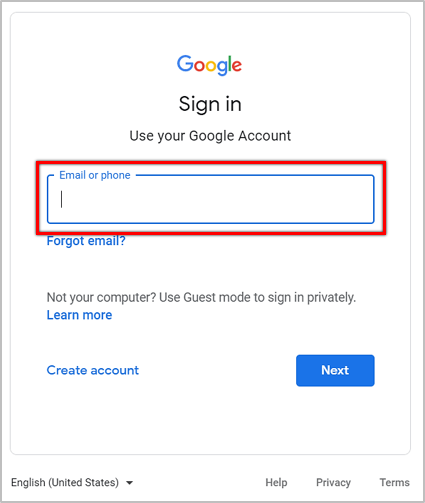
- Klik ikon roda gigi di sisi kanan atas antarmuka Gmail yang akan menampilkan menu tarik-turun.
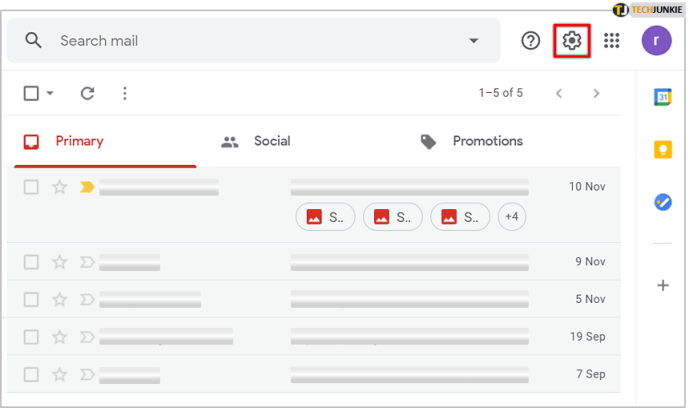
- Memilih Lihat semua pengaturan dari menu tarik-turun.
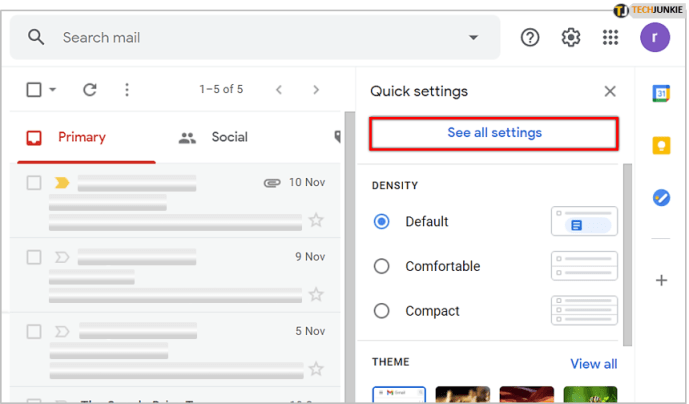
- Klik pada Filter dan alamat yang diblokir tab.
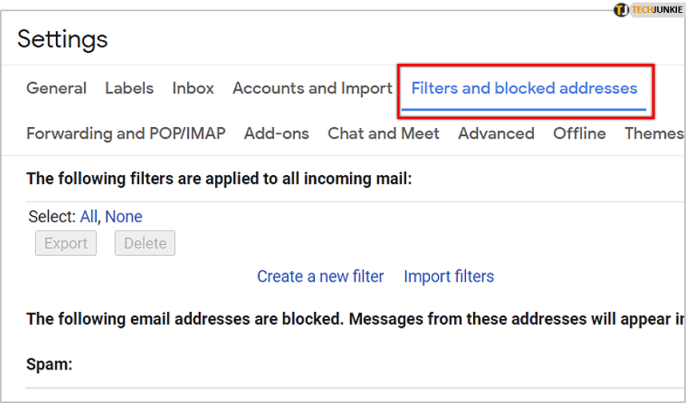
- Klik Buat filter baru.
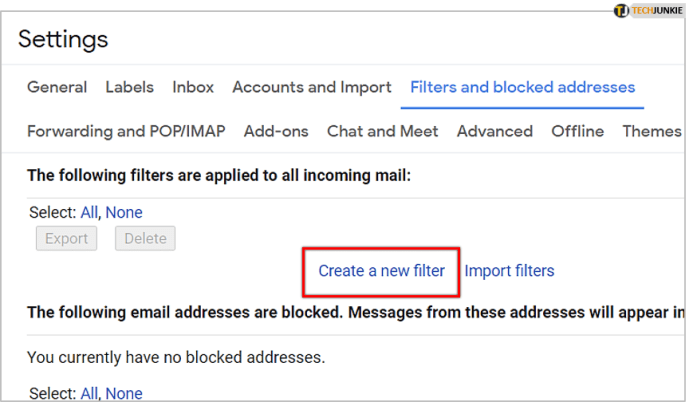
- Ketik alamat Dari dari alamat email yang ingin Anda teruskan di Dari bidang kriteria lain, seperti nama, subjek, konten atau yang memiliki lampiran. Anda juga dapat memfilter menurut kata-kata yang tidak terkandung dalam email yang dapat berguna.
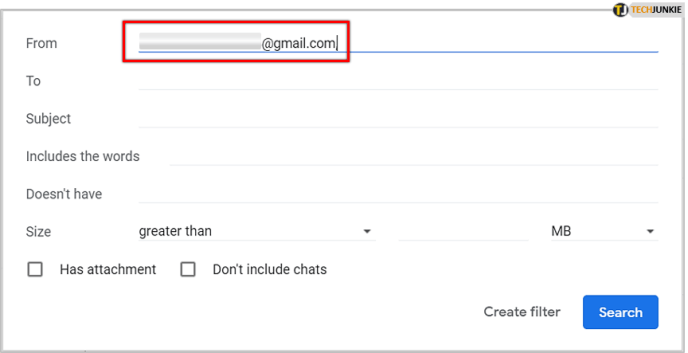
- Klik Buat filter.
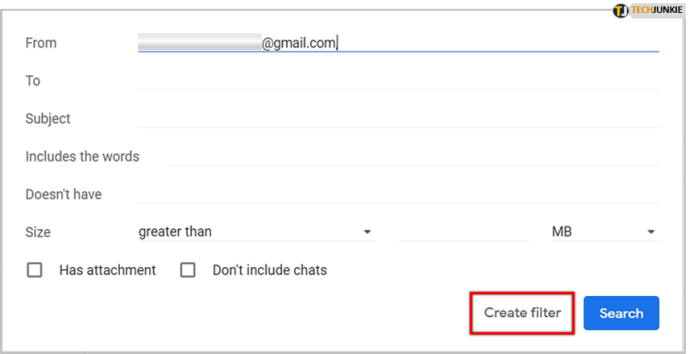
- Cari opsi yang Anda inginkan, dalam hal ini, Teruskan. Perhatikan bahwa opsi tersebut masih dinonaktifkan.
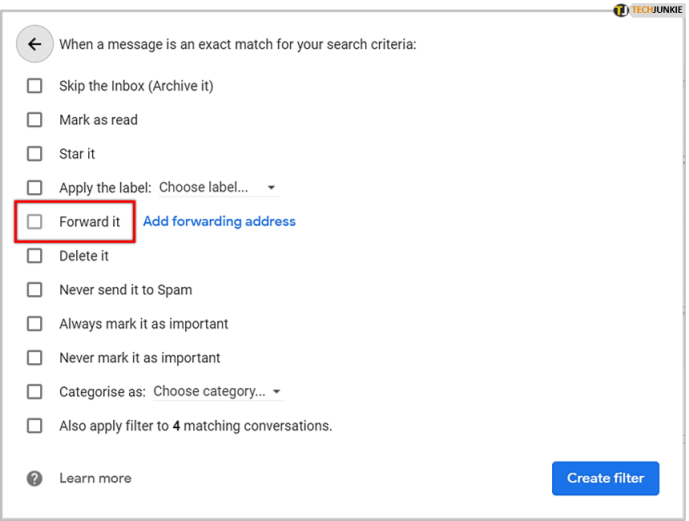
- Klik tambahkan alamat penerusan untuk menambahkan alamat yang ingin Anda teruskan emailnya.
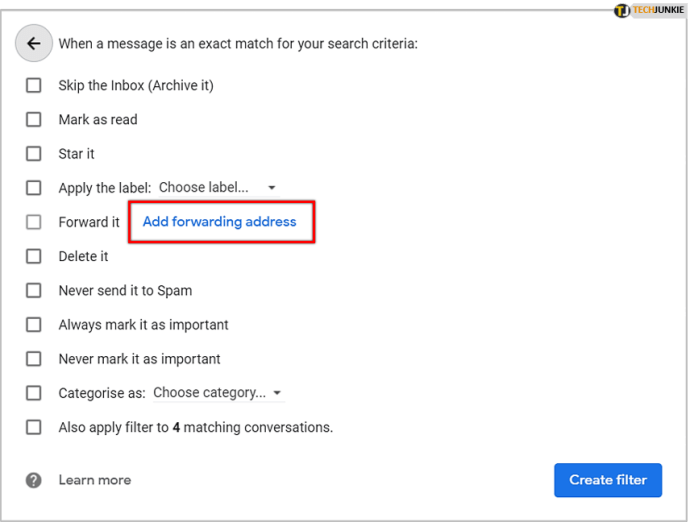
- Anda akan diarahkan kembali ke Penerusan dan POP/IMAP tab. Pilih Tambahkan alamat penerusan.
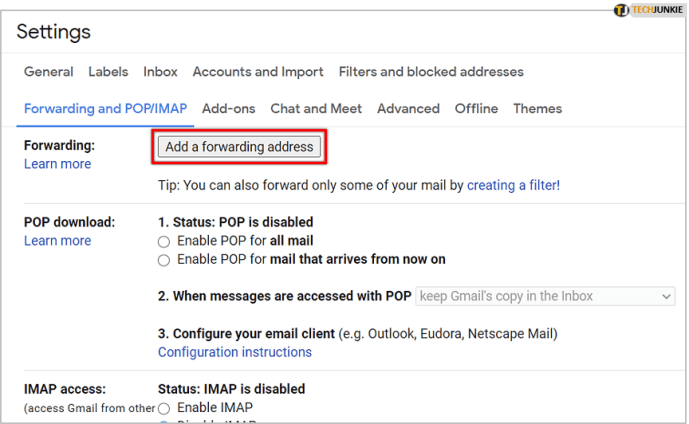
- Masukkan alamat email, lalu tekan Lanjut.
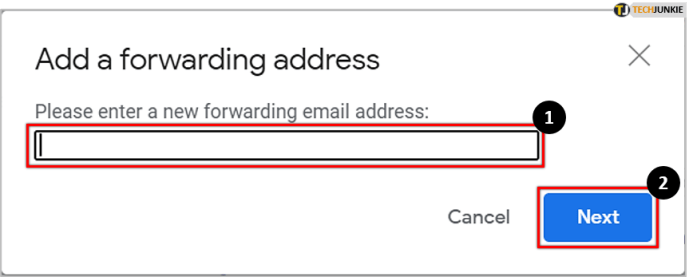
- Jendela pop-up konfirmasi akan muncul. Untuk mengonfirmasi, klik Memproses.
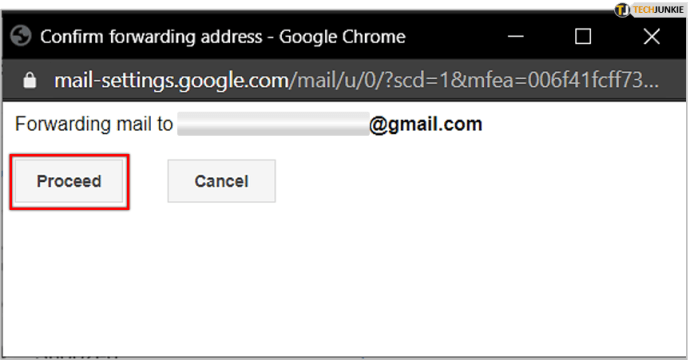
- Email akan dikirim ke alamat email penerusan. Salin kode konfirmasi, masukkan pada kotak yang tersedia, dan tekan Memeriksa.
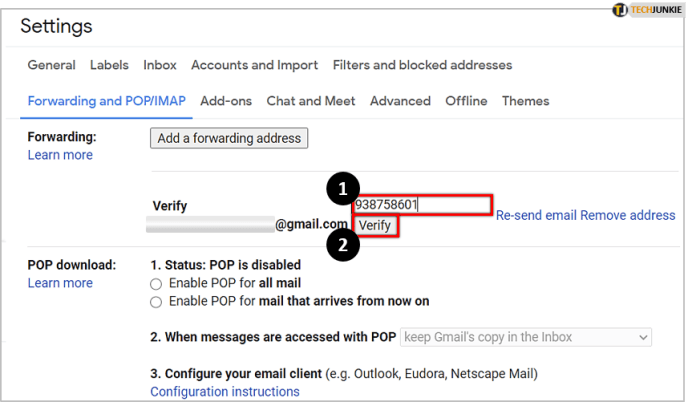
- Jangan lupa pilih Teruskan salinan surat masuk ke dalam pemilihan.
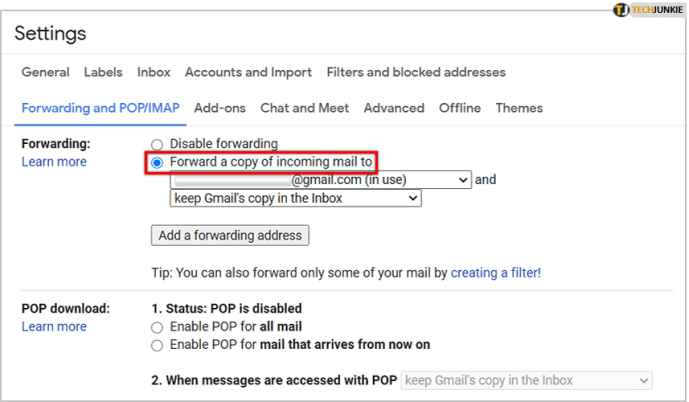
- Klik Simpan perubahan untuk membuatnya berlaku.
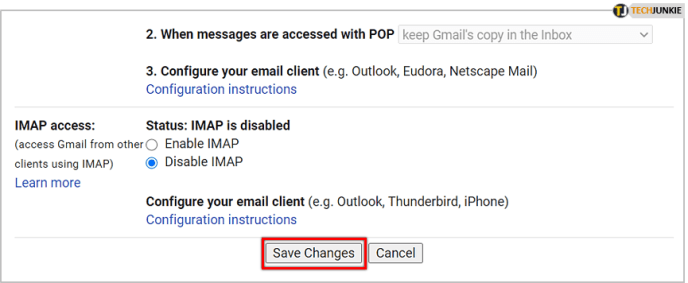
- Ulangi langkah 2 hingga 7. Sekarang, opsi penerusan harus diaktifkan. Klik pada kotak di depannya.
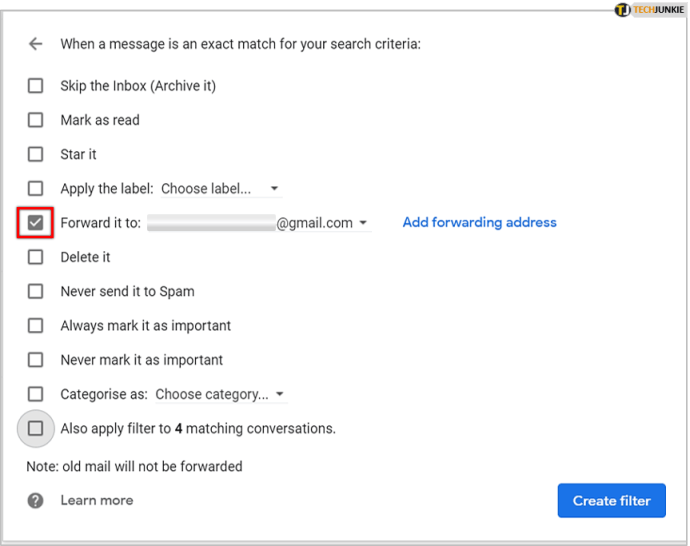
- Centang kotak di sebelah Terapkan juga filter ke xx percakapan yang cocok.
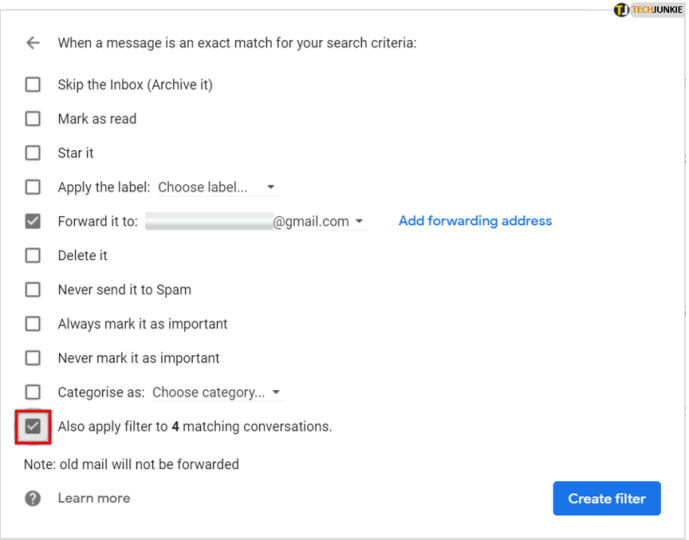
- Terakhir, klik Buat filter.
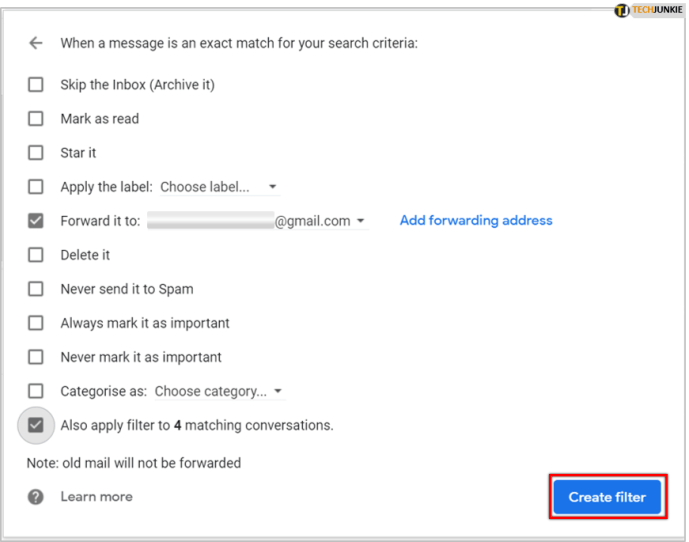
Sekarang, Gmail akan meneruskan email yang sesuai dengan kriteria Anda, ke alamat email yang telah Anda tentukan.
Catatan, pada tulisan ini, ini hanya berfungsi untuk meneruskan email baru, email lama tidak akan diteruskan.
Teruskan Beberapa Email secara Manual di Gmail
Jika Anda memiliki sekelompok email yang ingin Anda teruskan, tetapi Anda tidak perlu meneruskannya lagi (misalnya, jika Anda mengatur arsip pesan sebelumnya), Anda mungkin ingin meneruskan email Anda secara manual, terutama jika ada hanya beberapa dari mereka.
Dulu dimungkinkan untuk memilih beberapa email menggunakan kotak centang di sebelah email yang ingin Anda teruskan, memilih meneruskan dan mengirim semua email sekaligus, tetapi fungsi itu telah dihapus. Sayangnya, Anda harus meneruskan setiap email secara manual.
Untuk meneruskan email secara manual, Anda harus masuk ke setiap email satu per satu dan memilih Teruskan dari kotak abu-abu kecil di bagian bawah jendela email. Tidak disarankan jika Anda memiliki lebih dari beberapa pesan untuk diteruskan.

Gunakan Ekstensi Chrome untuk Meneruskan Beberapa Email di Gmail
Jika Anda tidak keberatan menggunakan ekstensi, ada beberapa di luar sana yang akan meneruskan email secara massal di Gmail. Karena Gmail dan Chrome berada dalam ekosistem yang sama, sebaiknya gunakan Chrome saat melakukan ini daripada browser lain. Saya mencoba beberapa ekstensi saat menyusun tutorial ini dan hanya menemukan satu yang berfungsi dengan baik. Dari lima atau lebih yang terdaftar di toko web Chrome, hanya Multi Email Forward untuk Gmail yang berfungsi.
Penerusan Multi Email untuk Gmail
Multi Email Forward untuk Gmail adalah ekstensi Chrome yang melakukan persis seperti yang dikatakannya. Ini memungkinkan Anda untuk meneruskan beberapa email dari dalam Gmail.

Itu memang mengharuskan Anda untuk membuat akun dengan CloudHQ yang membuat ekstensi dan saya tidak tahu mengapa. Namun, setelah dibuat, ekstensi berfungsi dengan baik setiap saat. Jika Anda menggunakan Gmail untuk bisnis atau banyak untuk penggunaan pribadi, ini bisa menjadi tambahan yang sangat berguna untuk kotak peralatan Gmail Anda.
Ada juga batas harian untuk mengirim email yang diteruskan dengan akun gratis, hingga tulisan ini dibuat, batasnya adalah 50 per hari.
Blokir Email Dari Pengirim Spam di Gmail
Saat Anda menyiapkan penerusan filter di akun Gmail Anda, Anda mungkin menemukan bahwa spam (biasanya difilter oleh Google) juga diteruskan. Saya menemukan bahwa sejumlah besar email sampah yang biasanya diberikan Gmail ke Spam sedang diteruskan alih-alih dibuang. Saat itulah saya menemukan trik ini untuk memblokir email dari pengirim spam di Gmail.
Ikuti petunjuk di atas, tambahkan alamat email spammer di Dari alamat, mengatur filter untuk menghapus email dari pengirim itu.
Seperti yang saya katakan, hanya beberapa email sampah yang terperangkap dalam filter penerusan saat saya membuatnya, jadi saya hanya perlu menambahkan beberapa alamat email. Ini tidak baik untuk ratusan email spam yang kami terima setiap hari, tetapi proses penerusan harus sedikit dirapikan.
Itulah satu-satunya cara yang saya temukan untuk meneruskan beberapa email sekaligus di Gmail. Metode filter bekerja cukup baik tetapi sedikit terkena dan ketinggalan dengan email yang sudah ada di kotak masuk Anda. Ekstensi Chrome tidak apa-apa jika Anda tidak keberatan menggunakan ekstensi dan menggunakan Chrome. Mungkin cukup gunakan Chrome untuk Gmail dan gunakan browser lain untuk berselancar lainnya untuk menjaga sedikit privasi – terserah Anda.
Gunakan Thunderbird untuk Meneruskan Beberapa Email

Seperti yang disebutkan oleh Dan di komentar, Anda dapat dengan mudah menggunakan aplikasi email pihak ketiga, seperti Thunderbird, untuk meneruskan beberapa email sekaligus. Ini dapat dicapai dengan sedikit konfigurasi ulang pengaturan atau dengan menginstal add-on, seperti Mail Redirect. Tersedia di Windows, Mac, dan Linux, Anda dapat dengan mudah mengatur dan mengonfigurasi penerusan email, enkripsi, dan banyak fitur lainnya dengan beberapa klik di Thunderbird.
Apakah Anda mengetahui cara lain yang efektif untuk meneruskan beberapa email sekaligus di Gmail? Tahu ekstensi browser lain yang berfungsi? Beri tahu kami tentang mereka di bawah di komentar!